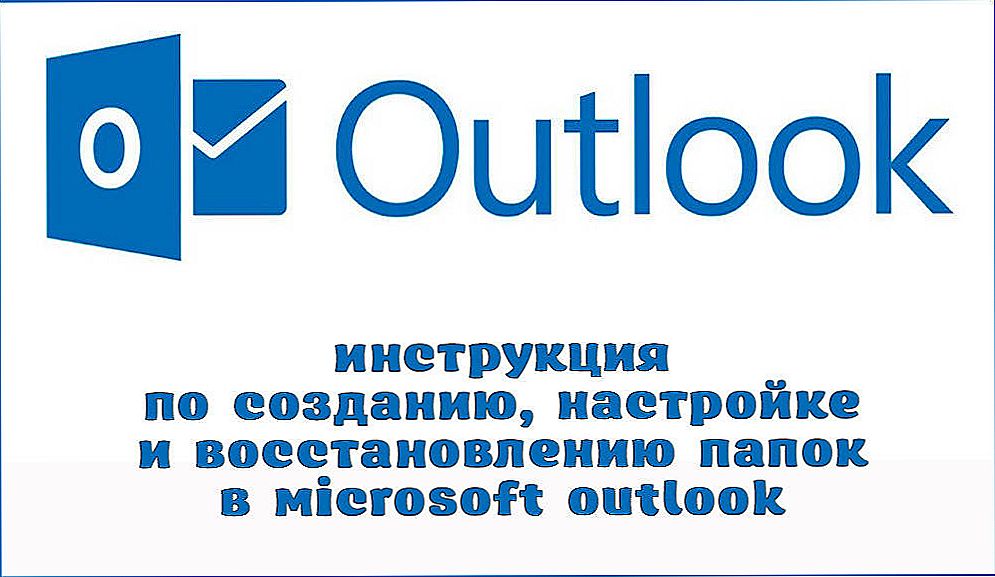Zamislite da je život moderne osobe bez gadgeta već težak. Tehnika prati osobu posvuda, s njom je lakše riješiti probleme proizvodnje, kao i pružiti svoje slobodno vrijeme, koristeći ga za zabavu. Međutim, postoje trenuci kada je vrlo važno uništiti sve što se nalazi na ipadu, koji je bio u uporabi dulje vrijeme. Najjednostavniji i najučinkovitiji način je resetiranje Aipada, no za to je važno znati kako vratiti ipad na tvorničke postavke.
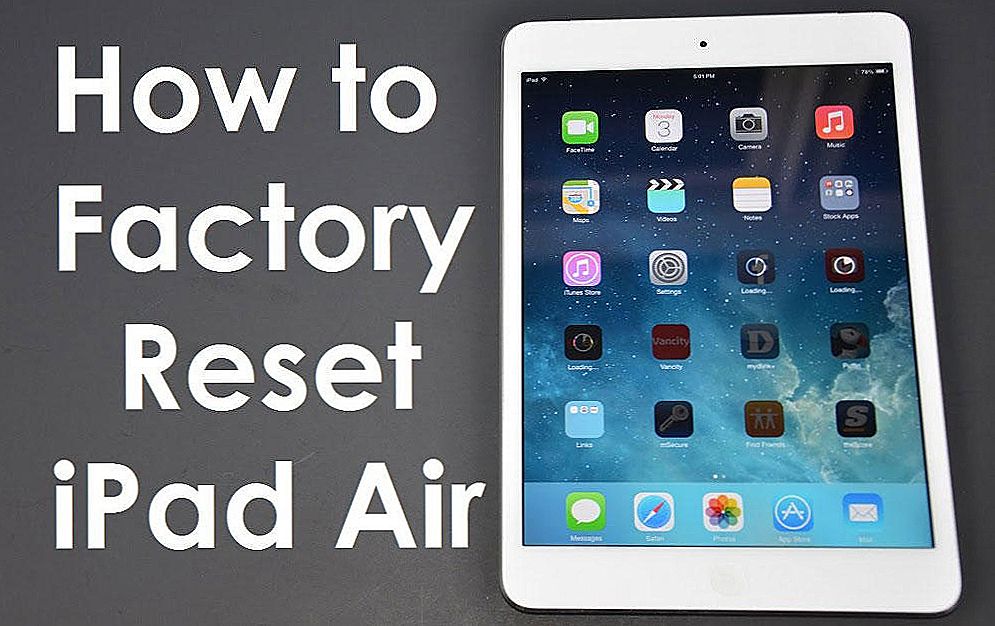
U nekim slučajevima morate izbrisati sve podatke s vašeg osobnog uređaja.
sadržaj
- 1 Standardno poništenje
- 1.1 Ponovno poništite putem standardnog izbornika
- 2 Ponovno postavljanje s programima
- 2.1 Stvorite novi profil
- 2.2 Upotreba iTunes
Standardno poništenje
Proizvođači gadgeta unaprijed su se pobrinuli da korisnici mogu u bilo kojem trenutku izvršiti resetiranje, ako je potrebno, na primjer, hitno prodati Aypad ili ga odnijeti u servisni centar. Postoji mnogo razloga, ali provedba plana provodi se prema istoj shemi. Stoga, da biste dobili učinkovit rezultat, pažljivo pročitajte upute za objašnjenje kako vratiti iPad na tvorničke postavke.
Ponovno poništite putem standardnog izbornika
Iskusni korisnici preporučuju u trenutku kupnje ipad-a svakako postavite lozinku na nju. Vrlo je važno da nećete dobiti neugodna iznenađenja. Svatko može koristiti reset na tvorničke postavke. Vrlo često djeca "griješe" s takvom neizmjernom znatiželjom. Kako je tužno da roditelji vide da su važne informacije nestale kao posljedica slatka muke djeteta s iPadom. Zbog toga je postavljena lozinka. Nakon toga, želeći vratiti gadget, sustav će vas nužno zahtijevati da ga unesete, što će spriječiti neplaniran brisanje svih važnih dokumenata.
Razumijevanje kako vratiti ipad na standardni izbornik je jednostavno. Za to morate učiniti minimalni broj radnji. Nakon što pokrenete sustav, idite na odjeljak "Postavke", a zatim idite na karticu "Osnovno" i već u odjeljku "Reset" možete odmah pronaći željeni izraz "Ponovno postavljanje svih postavki".

Pritisak na trenutak ne bi trebao biti, jer je važno prvo shvatiti koji rezultat želite doći. Zašto ste morali resetirati sve postavke? Činjenica je da u ovom podizborniku postoji nekoliko mogućnosti koje vam omogućuju poništavanje:
- geonastroyki;
- rječnik tipkovnice;
- Postavke kućnog kina;
- mrežne postavke;
- sve postavke;
- sve postavke i sav sadržaj.
Svaki izbornik popraćen je posebnim značajkama. Konkretno, resetiranje geografskih postavki moguće je ukloniti parametre geolokacije. Ako gadget upisuje tekstove tijekom kojih je predloženo da u rječnik unese niz nepoznatih riječi, a zatim klikom na "Resetiranje rječnika tipkovnice", sve pojedinačno upisane riječi bit će uništene.

Ponovno postavljanje kućnih postavki omogućuje brzo i jednostavno brisanje radne površine koja je jednostavno preopterećena sramoti koja negativno utječe na rad uređaja.
Mrežne lozinke i parametri mogu se ukloniti pritiskom odgovarajuće linije. Možete izbrisati apsolutno sve postavke, uključujući instalirane programe, samo odabirom stavke istog naziva. Ako je važno dobiti čistu ipad - način na koji se nalazio u trenutku kupnje - morat ćete odabrati posljednju stavku. Izvršavanjem određenih zadataka možete izbrisati apsolutno sve, uključujući sve dokumente, arhive, fotografije i ostale materijale.

Ponovno postavljanje s programima
Ako apsolutno ne želite izgubiti tvorničke postavke (odjednom ih možda još trebate), možete koristiti neke trikove naprednih korisnika.A praksa pokazuje da možete resetirati Aypad jednostavno preimenovanjem profila.
Ako korisnik uopće ne želi ukloniti sav sadržaj svog gadgeta, možete se usredotočiti na mogućnosti koje nude neki programi. Koristeći ih, prilično je lako shvatiti kako ponovno postaviti ipad.
Stvorite novi profil
Ako je upravitelj datoteka instaliran na gadgetu, jednostavne radnje mogu se provesti vrlo brzo, zbog čega će se stvoriti novi profil, popraćen poznatim skupom tvorničkih postavki.
Velika prednost je što nijedan dokument, fotografija, videozapis i drugi sadržaj nestaju bez traga - u bilo kojem trenutku sve to može biti obnovljeno.
Nakon što pokrenete upravitelj datoteka, morate napraviti sekvencijalni prijelaz tako što ćete pristupiti imeniku knjižnice, u koju biste trebali pronaći mapu Preferences (Preference). Zaključno, ostaje samo preimenovati mapu. Pomoću takvih akcija novi profil jednostavno se formira s nizom postavki koje su svojstvene potpuno novom gadgetu.

Da biste vratili sve što je moguće resetirati tako jednostavnom metodom, dovoljno je ponovno preimenovati mapu, vraćajući mu ime na nju.
Upotreba iTunes
Većina korisnika uspješno koristi program iTunes, koji vam omogućuje jednostavno sinkroniziranje računala i gadgeta. Međutim, ne znaju svi s upotrebom takvog programa, također je moguće samo resetirati ipad na tvorničke postavke.
Nakon što ste pokrenuli program na uobičajeni način, morate otići na popis Pretraživanje, a zatim pronaći opciju Vraćanje. Klikom na ovaj parametar sustav će izdati zahtjev, koji želi primiti potvrdu o poduzetim radnjama. Korisnik se mora složiti s kasnijim akcijama sustava, a na kraju će se ipad ponovno pokrenuti, a sve će se postavke resetirati.

Dakle, idealno, "čist" Aypad, vraćajući ga u tvornicu, odmah možete na nekoliko načina. Svi su jednostavni za implementaciju i ne uzrokuju probleme ni za početnike.